Organizar documentos
Los documentos en las carpetas vienen organizados alfabéticamente por título. Cuando haga clic en la pestaña de “Documentos” que aparece en el segmento de contenido principal de la página. Allí tiene la opción de organizar sus documentos al interior de una carpeta, ya sea por “Título”, “Informe”, “Autor” o “Procesados”. Para seleccionar las carpetas de los encabezados de columna uno por uno, haga clic en el encabezado de la columna correspondiente.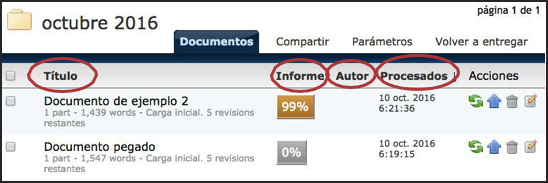
Descargar e imprimir Reportes de Originalidad
El Visualizador de Documentos admite la descarga de un archivo PDF formateado de una vista del Reporte de Originalidad.
El Reporte de Originalidad de texto sencillo utiliza hojas de impresión para proporcionar la función de imprimir. Para obtener una versión para imprimir del reporte, acuda a Archivo -> “Imprimir en su navegador” mientras visualiza un Reporte de Originalidad. De igual forma, para descargar una copia del reporte utilice la función de Archivo -> “Imprimir en su navegador” y elija guardar como PDF. Los navegadores guardan los archivos necesarios para visualizar la página de manera local en su computadora.
Mover documentos
Es igual a desplazar carpetas.
Para desplazar documentos a otra carpeta
1. Haga clic en la carpeta que contiene el documento que desee mover.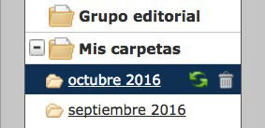
2. Haga clic en los recuadros de confirmación para los documentos que desea mover. Si desea desplazarlos todos, haga clic en el recuadro junto al encabezado de “Título”. Todos los documentos dentro de esa carpeta serán elegidos.
3. Desde el menú de despliegue de la barra de herramientas que dice “Enviar los elementos seleccionados a...”, elija la carpeta a la cual le gustaría mover los documentos.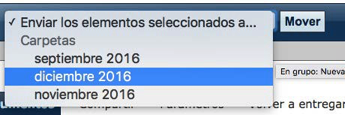
4. Haga clic en el botón “Mover” para desplazar los archivos elegidos a la carpeta seleccionada. Los documentos indicados serán desplazados a la nueva carpeta. 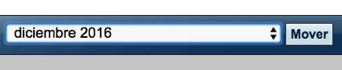
También puede mover los documentos haciendo clic y arrastrando el documento hacia otra carpeta. Para arrastrar archivos múltiples a una nueva carpeta, haga clic en el recuadro de verificación al costado de los documentos que desea mover. Sostenga el clic en el archivo que desea arrastrar y mueva el cursor. Aparecerá un ícono de documento.
Si elige múltiples documentos por medio del recuadro de verificación, aparecerá un ícono ligeramente distinto.
Arrastre el(los) documento(s) hacia la carpeta a la que quiere moverlos y aparecerá el ícono verde de documento a descargar. Suelte sobre la carpeta a la cual quiere mover el(los) documento(s), y éste o éstos serán desplazados a la carpeta.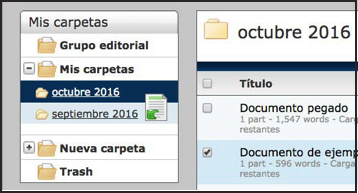
Eliminar documentos
Puede eliminar documentos de dos formas. Para eliminar un documento del segmento de contenido principal, simplemente haga clic sobre un grupo y traslade el cursor sobre el documento que el usuario desea eliminar y aparecerán tres íconos: un ícono de actualizar, uno de enviar a la papelera y uno de editar. Haga clic en el ícono de papelera para eliminar el documento.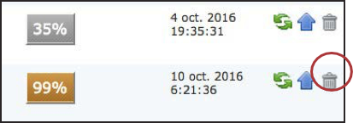
Para eliminar un documento
1. Haga clic en la carpeta que contiene el(los) documento(s) que desea eliminar. 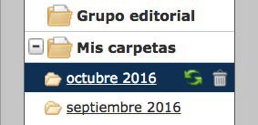
2. Marque cada documento que desea eliminar, haciendo clic en los cuadros vacíos a la izquierda del nombre del documento. Para seleccionar todos los documentos, marque el recuadro de verificación al lado de la columna con el encabezado de “Título”.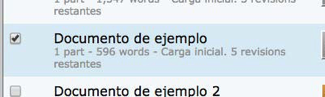
3. Haga clic en el botón de “Papelera” en la barra de herramientas para borrar todos los documentos indicados.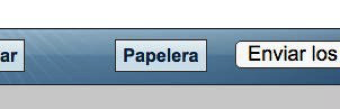
Para editar el título o nombre del autor de los documentos, haga clic en el ícono de edición.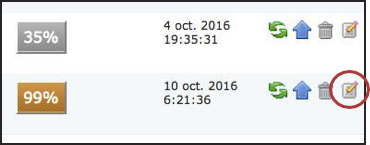
Aparecerá la página de editar documento. Si ha hecho cambios, haga clic en el botón de “Actualizar” para guardarlos.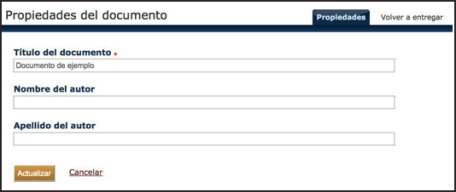
Buscar documentos
Esta función le permite rastrear documentos. Los documentos pueden ser buscados por carpeta, título y autor. Para buscar todos los documentos, ingrese los criterios en el espacio de búsqueda correspondiente y haga clic en el botón “Buscar”.
Los resultados aparecerán el área de contenido principal.
 This work is licensed under a Creative Commons Attribution-NonCommercial 4.0 International License
This work is licensed under a Creative Commons Attribution-NonCommercial 4.0 International License